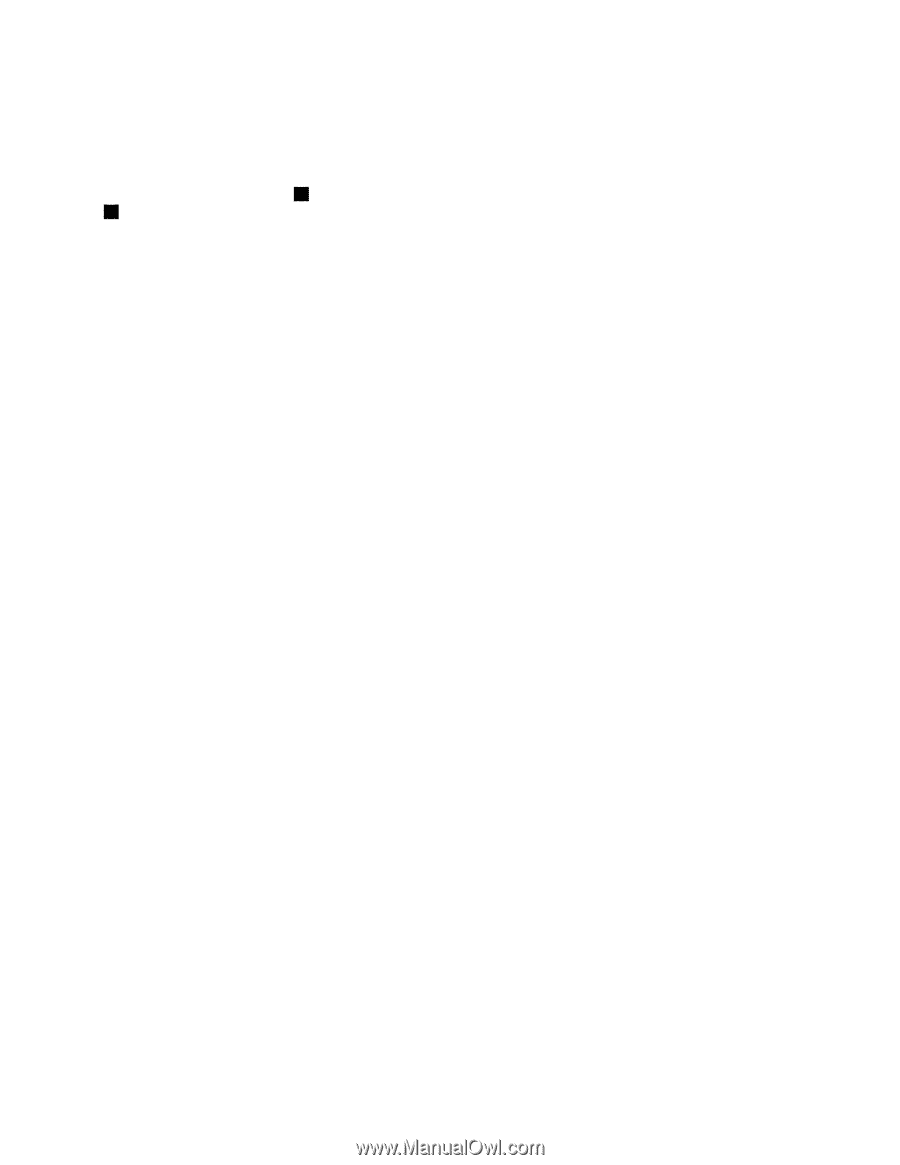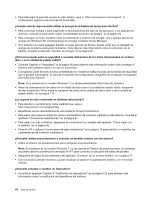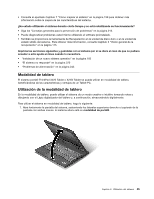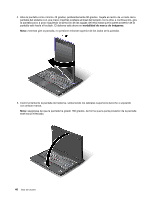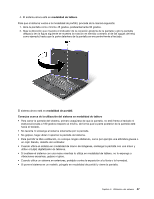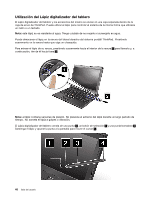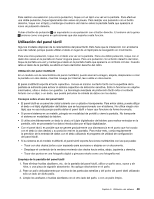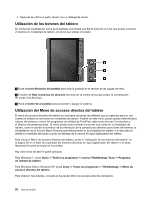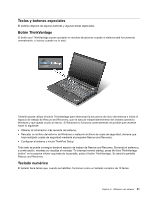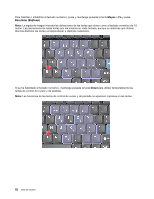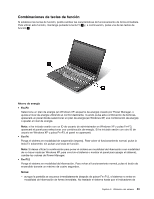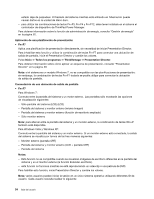Lenovo ThinkPad X220i (Spanish) User Guide - Page 67
Utilización del panel táctil, Con el panel táctil
 |
View all Lenovo ThinkPad X220i manuals
Add to My Manuals
Save this manual to your list of manuals |
Page 67 highlights
Para realizar una selección (una única pulsación), toque con el lápiz una vez en la pantalla. Para efectuar una doble pulsación, toque ligeramente dos veces sin pausa. Para realizar una pulsación con el botón derecho, toque con el lápiz y mantenga el extremo del mismo sobre la pantalla hasta que aparezca el icono de pulsación derecha. Pulsar el botón de pulsación 3 es equivalente a una pulsación con el botón derecho. El extremo de la goma 4 funciona como una goma en aplicaciones que dan soporte a esta función. Utilización del panel táctil Algunos modelos disponen de la característica del panel táctil. Esto hace que la interacción con el sistema sea más natural, porque puede utilizar el dedo en lugar de un lápiz para la navegación en movimiento. Para una única pulsación, toque con el dedo una vez en la pantalla. Para una doble pulsación, toque con el dedo dos veces en la pantalla sin hacer ninguna pausa. Para una pulsación con el botón derecho del ratón, toque la pantalla una vez y mantenga el dedo en la pantalla hasta que aparezca un símbolo circular. Cuando retire el dedo de la pantalla, se abrirá el menú del botón derecho del ratón. Utilización del panel multitáctil En un modelo con la característica de panel multitáctil, puede acercar la imagen, alejarla, desplazarse o rotar la pantalla con dos dedos, mientras navega por Internet, lee o edita un documento. El panel multitáctil soporta el tacto capacitivo. Incluso el mínimo contacto táctil con la superficie de la pantalla es suficiente para activar el sistema capacitivo de detección sensitiva. Este no funciona con objetos inanimados, uñas o dedos con guantes. La tecnología avanzada de protección táctil evita el contacto fortuito con un lápiz o un dedo, que podría perturbar la entrada de datos con los dedos. Consejos sobre el uso del panel táctil • El panel táctil es un panel de cristal cubierto con un plástico transparente. Para entrar datos, puede utilizar el dedo o el lápiz digitalizador del tablero que se ha proporcionado con el sistema. No utilice ningún otro lápiz que no sea éste porque podría dañar el panel táctil o hacer que funcione de forma incorrecta. • Si pone el sistema en un maletín, póngalo en modalidad de portátil y cierre la pantalla. No transporte el sistema en modalidad de tablero. • Si utiliza simultáneamente un dedo (o dos) y el Lápiz digitalizador del tablero para realizar entradas en la pantalla, sólo se procesarán los datos introducidos por el lápiz digitalizador. • Con el panel táctil, es posible que se genere gradualmente una discrepancia en el punto que ha tocado con el dedo (o dos dedos) y su posición real en la pantalla. Para evitar esto, corrija regularmente la precisión de la entrada de datos con el dedo utilizando el programa de utilidad de configuración del panel táctil. • Si su sistema es el modelo multitáctil, el panel táctil soporta funciones multitáctiles con las que puede: - Tocar con dos dedos juntos o por separado para acercarse o alejarse en un documento. - Desplazar el contenido de la ventana moviendo dos dedos hacia arriba, abajo, izquierda y derecha. - Tocar dos puntos en una fotografía digital y gire para rotarla como una fotografía real. Limpieza de la pantalla del panel táctil 1. Para eliminar huellas dactilares, etc. de la pantalla del panel táctil, utilice un paño seco, suave y sin hilos, o una pieza de algodón absorbente. No aplique disolventes en el paño. 2. Pase un paño delicadamente por encima de las partículas extrañas y del polvo del panel táctil utilizando sólo un lado de dicho paño. 3. Limpie los arañazos o huellas dactilares con el otro lado del paño, o con un paño limpio. Capítulo 2. Utilización del sistema 49